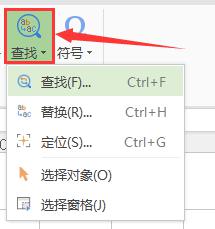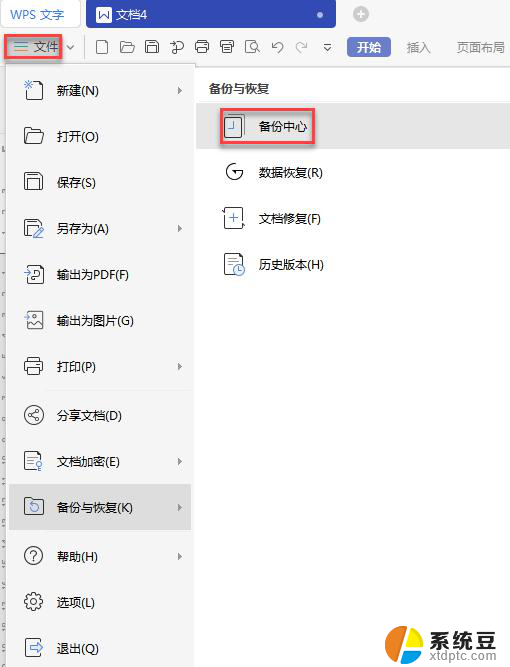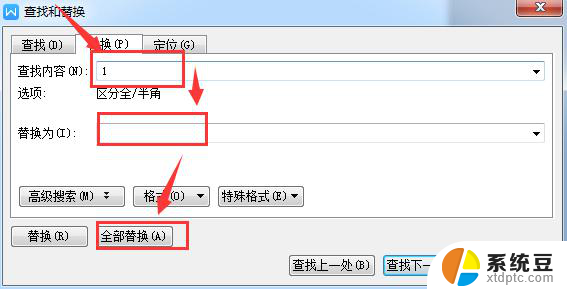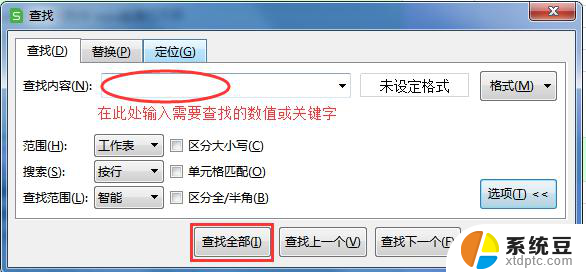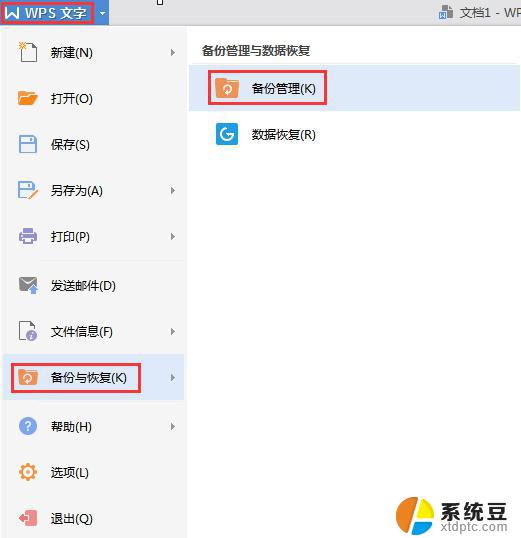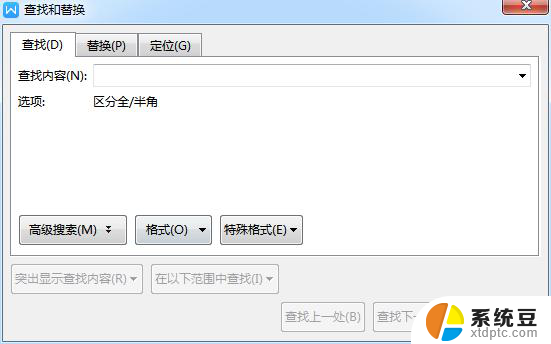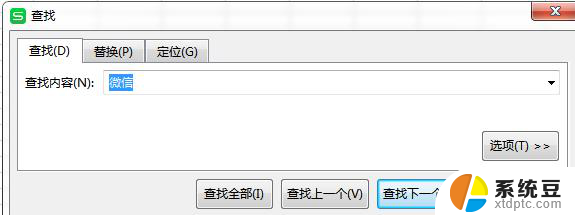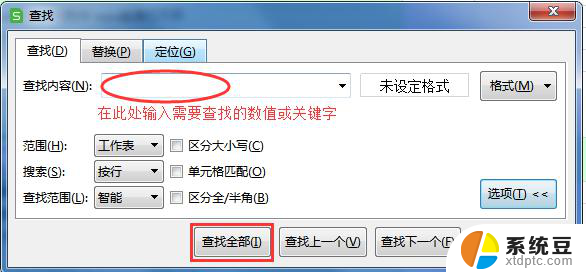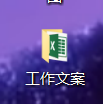wps如何在文件内查找与替换 wps如何进行文件内关键词查找与替换
在日常办公和学习中,我们经常需要在文档中查找和替换关键词,以便提高工作效率和准确性,wps作为一款常用的办公软件,提供了便捷的文件内关键词查找与替换功能。通过在菜单栏中选择编辑-查找-替换,我们可以方便地输入要查找和替换的关键词,并设置相关选项。在查找到匹配的关键词后,我们可以手动替换或者一键替换所有匹配项。这一功能的使用,不仅能够节省大量的时间和精力,还能保证文档的准确性和一致性。

查找文字
查找文字功能可以快速搜索每一处指定单词或词组。
在“开始”选项卡上,选择“查找替换”下拉列表中的“查找”
在“查找和替换”对话框中,选择“查找”选项卡。
在“查找内容”框中,键入要查找的文字。
单击“高级”,选择其他所需选项。
若要一次选取指定单词或词组的所有实例,请勾选“突出显示所有在该范围找到的项目”复选框,然后通过在“突出显示所有在该范围找到的项目”列表中单击来选择要在其中进行搜索的文档部分。
单击“查找全部”,或选择“替换”选项卡,单击“查找下一处”。
替换文字
替换文字功能可以自动替换文字,例如,将“KingSoft”替换为“金山软件”。
在“开始”选项卡上,单击“替换”。
在“查找内容”框中,键入要搜索的文字。
在“替换为”框中,键入替换文字。
单击“高级”,选择其他所需选项。
单击“查找下一处”、“替换”或者“全部替换”。
查找替换时,可以通过格式的设置进行查找替换。光标停留在输入框时,单击“格式”,选择格式项,再进行查找或者替换。
定位
定位功能可以自动定位到文档中的目标信息。范围包括页、节、行、书签、批注、脚注、尾注、域、表格、图形、公式、对像、标题等。
在“开始”选项卡上,选择“查找替换”下拉列表中的“定位” 。
首先选择定位目标,然后在输入框中输入需要定位的信息。单击“前一处”或者“下一处”。
提示
按 Esc 可取消正在执行的搜索。
以上就是wps如何在文件内查找与替换的全部内容,如果您还有不清楚的地方,可以参考我的步骤进行操作,希望我的解释对大家有所帮助。